iOS 12s bedste nye funktion kan være Forstyr ikke ved sengetid. Det lyder kedeligt, men spørg alle, der har brugt det, og de vil fortælle dig, at det rokker. Bortset fra at være aktiv natten over, er den største forskel mellem almindelig Forstyr ikke og den nye "ved sengetid" -smag er, at alle meddelelser er skjult fra låseskærmen, indtil du bevidst stryger op på skærmen for at afsløre dem.
Regelmæssig Forstyr ikke undertrykker lyd og vibrerende advarsler, men meddelelserne vises stadig på låseskærmen. Du kan se dem, når du tager din iPhone eller låser din iPad op. Dette kan gøre forskellen mellem at nyde din krogede eftermiddag på stranden i fred eller bekymre dig hele tiden, fordi du ved et uheld så det Slap besked fra din chef.
Ville det ikke være fantastisk, hvis du kunne tage den almindelige Forstyr ikke og få den til at skjule dine advarsler hele dagen lang? Den gode nyhed er, at du helt kan.
Hele dagen sengetid
Vi starter med noget ret radikalt. Vi planlægger at forstyrre ikke ved sengetid for at køre
hele dagen lang. Når vi derefter vil modtage advarsler, kan vi hurtigt deaktivere det lige fra låseskærmen.Dette trick udnytter en pæn fejl/funktion i iOS 12's Forstyr ikke -indstillinger. Ved du, hvordan du kan slå Forstyr ikke til og fra Kontrolcenter? Du stryger bare op for at komme til Kontrolcenter, og tryk derefter på den lille halvmåne ikon at skifte DND.
Hvis Forstyr ikke ved sengetid i øjeblikket er aktiveret, deaktiverer knappen lille måne det, som du ville forvente. Når du bruger måneknappen til at genaktivere Forstyr ikke, skifter den dog tilbage til Forstyr ikke ved sengetid i stedet for den almindelige version. Det er fordi sengetidstilstand stadig er planlagt.
Så hvis du har Forstyr ikke ved sengetid planlagt for hele dagen, kan du derefter tænde for meddelelser igen, når du vil modtage dem. I stedet for at skære nogle stille tider ud af din egen tidsplan, gør du det modsatte. Du nyder et permanent pusterum fra den daglige strøm af advarsler, og lader dem kun aktivt pinge dig på manuelt valgte tidspunkter.
Du er ikke afskåret, bare 'anderledes tilgængelig'
Dette efterlader dig ikke afskåret fra verden. Når du henter din iPhone eller iPad, kan du bare stryge op for at se dine meddelelser. De vil alle være klar og vente på dig.

Foto: Cult of Mac
Vejledningsdelen af dette er enkel. Bare åbn Indstillinger app, tryk på Forstyr ikke, og indstil din tidsplan med standardtidsvælgerhjulene. Bare sørg for at skifte Sengetid skift for at få alt dette til at fungere. På billedet ovenfor har jeg planlagt Forstyr ikke ved sengetid fra kl. 9 hele tiden til kl. 8 næste dag. Du kan blive vanvittig og få den til at være 24 timer lang. Eller du kan indstille den, så du kan nyde din sædvanlige overflod af forstyrrelser gennem morgenen, sig, og derefter få et godnattespark ind omkring kl.
Nødomkring og forstyr ikke ved sengetid
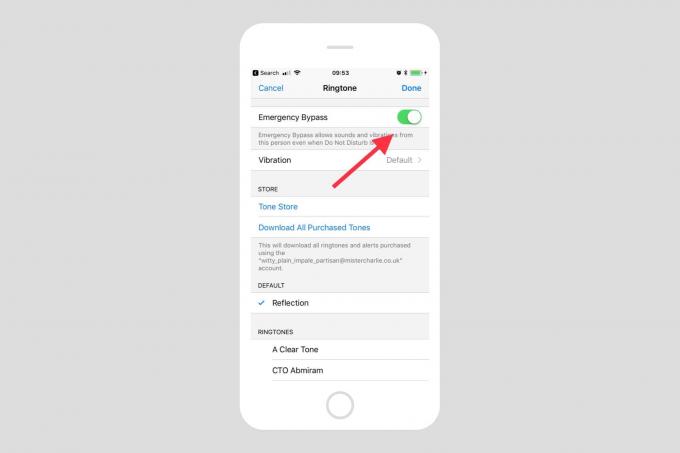
Foto: Cult of Mac
Vi kan yderligere finjustere dette setup ved at lade visse menneskers kommunikation slå igennem denne virtuelle væg. For at gøre dette bruger vi en fantastisk iOS -funktion kaldet Emergency Bypass. Dette lader dig markere en kontaktperson, så deres opkald og/eller sms -beskeder kan omgå Forstyr ikke. Det kan være din mand, dine børn eller bare vigtige venner.
Vi har en helhed vejledning til aktivering af nødomgåelse, men det er let at indstille det. Find bare den kontaktperson, du vil lade omgå dine blokke. I indstillingerne for enten deres brugerdefineret ringetone eller tilpasset tekst tone, skifte Nødbypass Til knap. Du kan aktivere tekster og opkald uafhængigt.
Således opsat, vil alle indgående opkald og/eller tekster fra denne kontaktperson udløse en advarsel, selvom Forstyr ikke er slået til.
24/7 Forstyr ikke ved sengetid føles fantastisk
Jeg har kørt en Forstyr ikke hele dagen ved sengetid på min iPad i en uge eller to, og det er fantastisk. Indgående advarsler undertrykkes fuldstændigt, indtil jeg vælger at kontrollere dem, hvorefter alle er der for mig at se.
Jeg har min iPhone konfigureret lidt anderledes, med advarsler tilladt et stykke af dagen, men bestemt ikke for det hele. Du kan finjustere denne opsætning, så den passer til dine egne behov. Hvilket er lidt af pointen. Lige nu er notifikationer konfigureret, så de passer til apps og mennesker, der ønsker at irritere dig og fange din opmærksomhed, når det er praktisk for dem. Det er - når man tænker over det - fuldstændig bagud.
Redaktørens note: Dette indlæg blev tidligere offentliggjort den 7. august 2018 under beta -test af iOS 12. Det er blevet opdateret til den offentlige iOS 12 -udgivelse.


